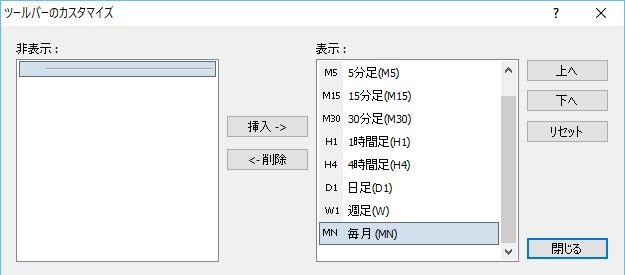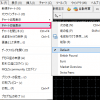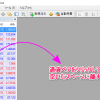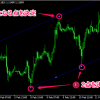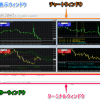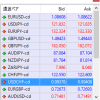MT4のメニューの下には4つのツールバーが表示されています。初期状態では上部に配置されているのですが、これらは設置箇所の変更が行えます。今回はその操作についてと、各ツールバーの役割についてご説明します。
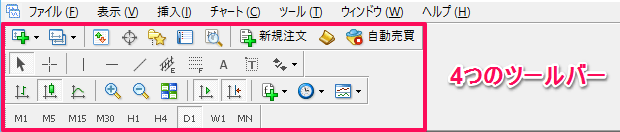
ツールバーの配置を変更
それぞれのツールバーは左端もしくは上端の部分にカーソルをあわせて、希望の位置までドラッグ&ドロップさせることで、移動が可能です。
上下左右のいずれの位置にも表示できますので、使いやすいようにカスタマイズしてみてください。

ドラッグしたまま上下左右の端以外の場所、もしくはMT4の画面外などへ持っていけば、ソフト外の別ウィンドウとして置くこともできます。
メニューの「表示」から「ツールバー」を選び、そこで各ツールバーのチェックを外して非表示にしておくことも可能です。
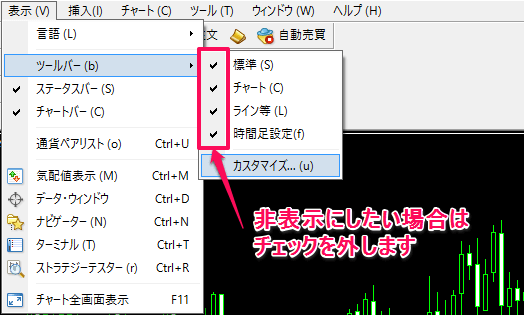
個別のツールバーの設定を変更する場合は、変更するツールバー上で右クリックしてから変更することができます。
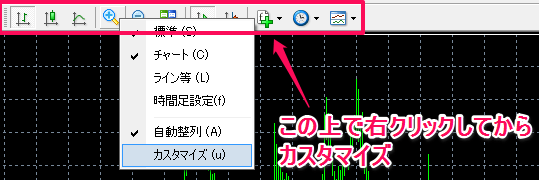
各ツールバーについて
標準ツールバー
基本となるツールバーです。
![]()
チャートツールバー
チャート内に影響するツールバーです。周期設定ツールバーを表示させている場合は、「周期設定」ボタンは必要ないでしょう。もしくは「周期設定」ボタンを表示させているので周期設定ツールバーを消してもいいかもしれません。
![]()
オブジェクトツールバー
ラインや図形を表示させるときに使います。よく使う図形を使いやすいように表示させてみてください。
![]()
周期設定ツールバー
時間を変更します。
![]()
普段はあまり見ていない時間軸があれば消していいかもしれません。